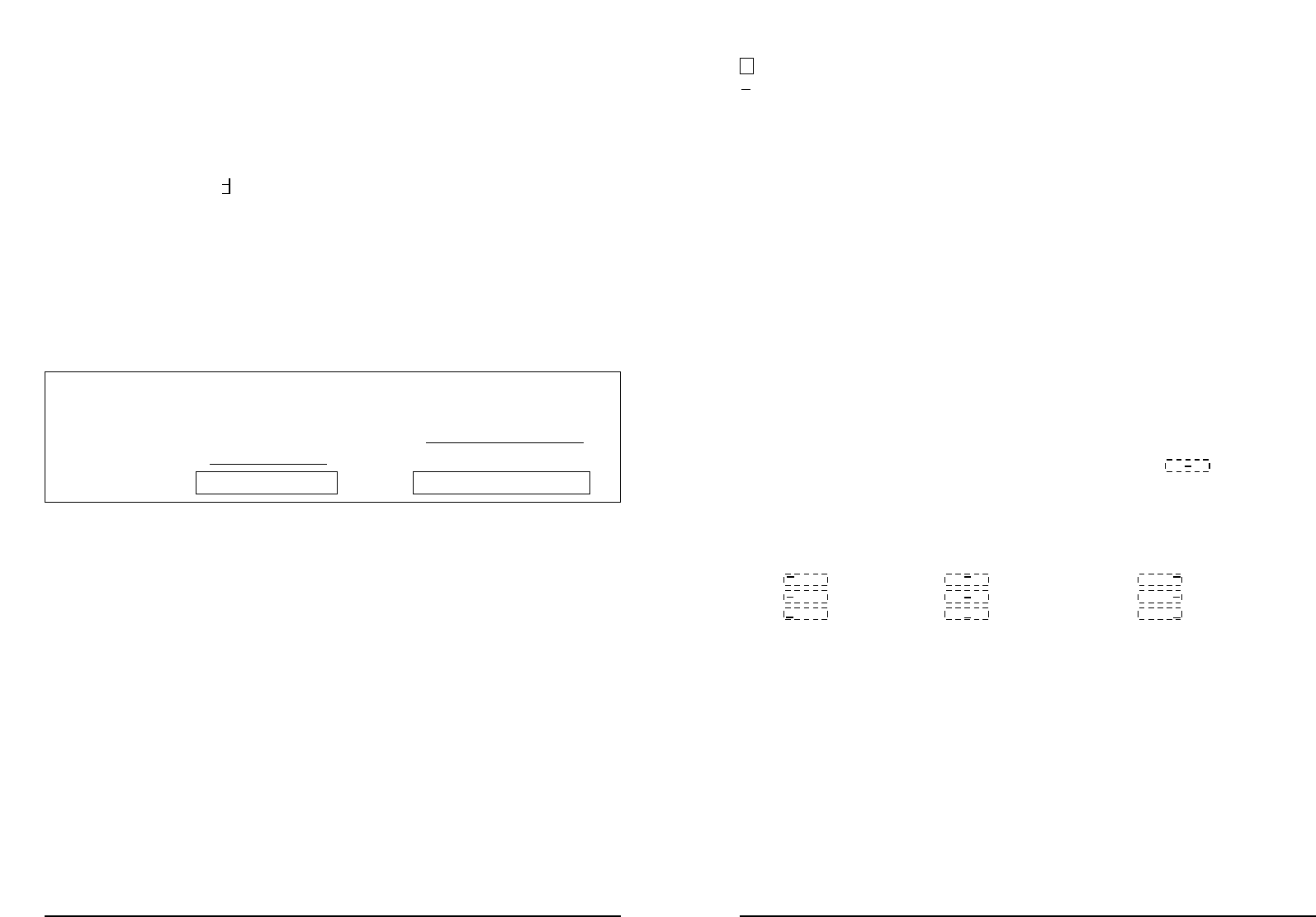A gras
A encadré
A
souligné
3. Si vous appuyez sur la touche ENTER (A3) lorsqu’un de ces caractères apparaît,
une flèche apparaîtra, vous signalant l’option que vous avez choisie. Toutes les
impressions que vous lancerez alors à partir de ce moment se feront sous grand
format. Vous pouvez, bien entendu, choisir des combinaisons de ces derniers pour
obtenir un des formats répertoriés dans le tableau du StampManager.
(ex. large-gras-souligné).
Vous remarquerez sur le tableau des formats que seuls les textes en gras (2x)
peuvent être encadrés ou soulignés.
Ces paramètres resteront valides jusqu’à ce que vous les modifiiez (en utilisant la touche
UP ou DOWN (A2) pour obtenir le caractère de mise en page puis sur la touche ENTER
(A3) pour désactiver cette fonction).
Enfin, appuyez sur la barre d’impression (A4) pour retourner en mode Impression.
Choix de la position d’impression
Grâce à la StampManager, vous disposez de 9 positions d’impression différentes.
La position standard est centrée au milieu de la surface à imprimer. Vous disposez
néanmoins de neuf options. Pour passer de la positon normale à une autre position,
il vous suffit de suivre les instructions suivantes:
1. Appuyez sur les touches DOWN et ENTER simultanément.
Vous passez alors en mode Réglage.
2. Utilisez la touche UP ou DOWN (A2) jusqu’à ce que l’icône s’affiche sur
l’écran. La position que vous désirez apparaît alors sur l’écran : il vous suffit
ensuite de valider votre choix en appuyant sur la touche ENTER (A3). Le caractère
en question clignotera.
3. Vous pouvez faire défiler les 9 options proposées suivantes en utilisant la touche
UP ou DOWN (A2):
(gauche haut) (centré haut) (droite haut)
(gauche milieu) (centré milieu) (droite milieu)
(gauche bas) (centré bas) (droite bas).
(l’option par défaut est “centré milieu”).
4. Une fois que vous avez fait votre choix, il ne vous reste plus qu’à le valider en
appuyant sur la touche ENTER (A3).
5. L’icône de la position d’impression (C8) sera indiqué sur l’écran par une
flèche si l’option choisie n’est pas l’option par défaut (centré milieu).
Cet alignement restera valide pour toutes les impressions jusqu’à ce que vous
modifiiez cette option (Répétez les étapes 2-5).
6. Enfin, appuyez sur la barre d’impression (A4) pour revenir au mode Impression.
Impression Haute Qualité
Vous pouvez choisir entre deux niveaux de résolution pour l’impression de vos tampons.
L’Impression Rapide donnera un bon résultat, facilement lisible, et l’Impression Haute
Qualité donnera une impression encore plus nette et claire.
1. Appuyez simultanément sur les touches DOWN et ENTER.
Vous passez alors en mode Réglage.
31
4. En appuyant sur le bouton UP, le texte glissera vers la gauche de l’écran.
Appuyez plusieurs fois jusqu’à ce que l’endroit à partir duquel vous voulez
commencer la modification (dans notre exemple
↵ ) apparaisse à gauche.
5. Appuyez sur la barre d’impression (A4) pour effacer tout ce qui se trouve à droite
de cet endroit, cette partie se met à clignoter. Appuyez sur la barre d’impression (A4)
pour effacer, ou sur les touches UP ou DOWN pour annuler l’action en cours.
6. Vous pouvez désormais continuer à insérer des caractères à partir de cet endroit
de la manière habituelle (voir numéro 4 page 28)
7. Insérez le symbole pour achever le tampon.
8. Un affichage à quatre chiffres apparaît alors. Conservez l’ancien nom en appuyant
sur ENTER (A3) pour confirmer chaque lettre du nom existant ou donnez un
nouveau nom à votre tampon, et appuyez sur ENTER (A3) pour confirmer.
9. Appuyez sur la barre d’impression (A4) pour revenir au mode Impression.
Modification du format
La StampManager peut imprimer la date, l’heure, un numéro de série - ou la combinaison
de ces trois éléments - ainsi que les tampons que vous avez réalisés sous plusieurs for-
mats. Le tableau suivant présente les huit formats différents dont vous disposez :
TABLEAU DES FORMATS STAMPMANAGER
large normal
petit normal large gras large gras souligné
petit gras large souligné
large encadré large gras encadré
Parallèlement à cela, vous disposez également de neuf types d’alignement de texte
différents.
Choix de la taille du texte
Grâce à la StampManager, vous disposez de deux types d’impression de texte différents -
normal et large (2x) pour la date, l’heure et le numéro de série. Vous pouvez également obtenir
un format d’impression plus large en fonction de la longueur de vos tampons personnalisés.
1. Appuyez sur les touches DOWN et ENTER simultanément.
Vous passez alors en mode Réglage.
2. Utilisez la touche UP ou DOWN jusqu’à ce que le symbole 2x s’affiche sur l’écran,
puis appuyez sur la touche ENTER pour valider. Le symbole 2x sera indiqué sur
l’écran par une flèche. Lorsque c’est le cas, l’impression se fera sous format large.
3. Appuyez sur la barre d’impression (A4) pour revenir au mode Impression.
Ces paramètres resteront valides jusqu’à ce que vous les modifiiez (en utilisant la touche
UP ou DOWN (A2) pour obtenir le symbole 2x puis sur la touche ENTER (A3) pour
désactiver cette fonction).
Choix du style d’impression
1. Appuyez sur les touches DOWN et ENTER simultanément.
Vous passez alors en mode Réglage.
2. Utilisez la touche UP ou DOWN jusqu’à ce que le caractère recherché s’affiche sur
l’écran:
30
T
T